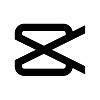アフレコ動画の簡単な始め方
【自己紹介】
こんにちはイモミンと申します。アフレコ動画を趣味で作っている韓国オタクです。TikTokに動画をアップしたりしています。
主にセブチの動画ですが、ご興味ある方は覗きに来てください~
アフレコ始めたきっかけ
私は2年ほど前から、精神的に不安定になり、気分を上げたり、何か趣味や没頭できる事を探していました。
そんな時に俳優さんやアニメのキャラクターなどを面白おかしくアフレコしている動画を見つけました。
当時私は、仕事から帰るとその動画を見てたくさん笑って、ストレスを発散。
数分の動画がこんなにも救われるのだと、そのとき強く感じました。
そこから自分もやってみたくなり、スマホで出来るアフレコのやり方など検索して、見よう見まねで動画を制作。結果、面白さも何もなく、その動画が世に出ることはありませんでした。(笑)
でもその時、自分の中で感じたのは..
アフレコしてる時、心が穏やかだという事。
アフレコしてると妄想や現実逃避ができて、気づくと他の嫌なことは忘れていました。
そこからは自己満足でたくさん動画を作り、闇やストレスから解放〜してました。
CapCut
私が実際に使っているのはCapCutです。
このアプリだけで編集からアフレコ、音声変換まで可能です。
YouTubの編集にもこのアプリを使用しています。
CapCutの解説
ここからは基本的な使い方とCapCutでアフレコ動画を作る方法を解説します。
動画、画像の追加
1.アプリを開いて画面上部の【新しいプロジェクト】をタップ

2.自分が編集したい動画を選択。(複数選択可能)
画面右下にある【追加】をタップ

これで動画や画像を追加できました。
分割カットについて
CapCutでは【分割】という方法で範囲を選択して、長さ調整やカットなどをします。
【1.分割】
1.まず、画面左下【編集】をタップします。

2.白い棒を切り取りたい最初の部分に合わせます。

3.左下の【分割】を押すと、切り込みが入って、選択した所から分かれた状態になったと思います。↓

これが分割です。
【2カット】
・切り取りたい部分を選択状態にして、下の【削除】をタップ

これだけです!
CapCutには他にも色んな機能があります。
細かな使い方についてはまた書きたいと思います。
アフレコ動画作り
ここからはアフレコ動画を作る際に私が使う機能を
ご紹介します。
1.まず私は元動画の音声を全て消して【音声を追加】又は【オーディオ】からアフレコを撮ります。

2.アフレコを撮る時はとりあえず声を入れてみるを心掛けてます。ここで私の妄想癖を働かせます。笑
例えばこの動画…

私だったらこのペンギンを芸能人やアイドルなどに見立てて笑 話し方とか特徴を掴みながら、声を入れます。なので声のイントネーションを微妙に変えたり、クセを加えます。
3.アフレコで入れた声は動画下に出てきます。そこをタップすると、下に色々メニューが出てきます。その中の【音声効果】を押すと…

こんな感じで色々声を変換できます!

他にも音量を調整したり、速度を変えたり、コピーする事も出来ます♪ 操作は簡単なアプリなので、使いながら色々試してみるのも良いと思います〜
今回、ちょっと分かりづらかったという方向けに
実際に使っている様子を解説した動画を今後作りたいと思います。
YouTubeでは私の素の姿を出しております。
ご興味ある方は是非覗きに来てください☻
最後まで読んでいただきありがとうございました。
<script src="https://apis.google.com/js/platform.js"></script>
<div class="g-ytsubscribe" data-channelid="UCRvpJyyWGN3uu037un6uDkA" data-layout="full" data-count="default"></div>